Hvordan placeres vandmærker lodret i Word-dokument?
Vandmærke kan som standard kun indsættes diagonalt eller vandret i dokumentet som vist nedenstående skærmbillede. Hvis du vil gøre vandmærker lodrette i dit dokument, er der ingen direkte metode til at løse problemet. Her introducerer jeg et lille trick for dig at opnå det manuelt.

Placer vandmærker lodret manuelt
Placer vandmærker lodret manuelt
Dette afsnit viser dig et lille trick for at placere vandmærker i lodret position manuelt. Gør som følger.
1. Åbn Word-dokumentet indeholder vandmærke, du ændrer til lodret layout.
2. Dobbeltklik på sidehovedafsnittet for at komme ind i redigeringstilstand for overskrift.
3. Klik på vandmærket for at vælge det, læg markøren på den grønne prik, indtil et roterende tegn vises.

4. Drej vandmærket til lodret layout som vist nedenfor:

5. Klik på Luk sidehoved og sidefod knappen under Header & Footer Tools fane.
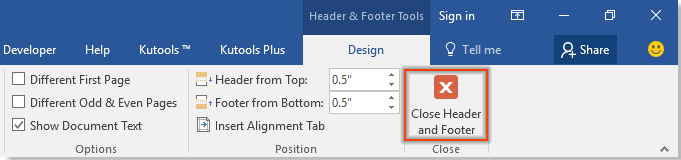
Derefter kan du se de eksisterende vandmærker i det aktuelle dokument ændres til lodret layout som vist nedenstående skærmbillede.
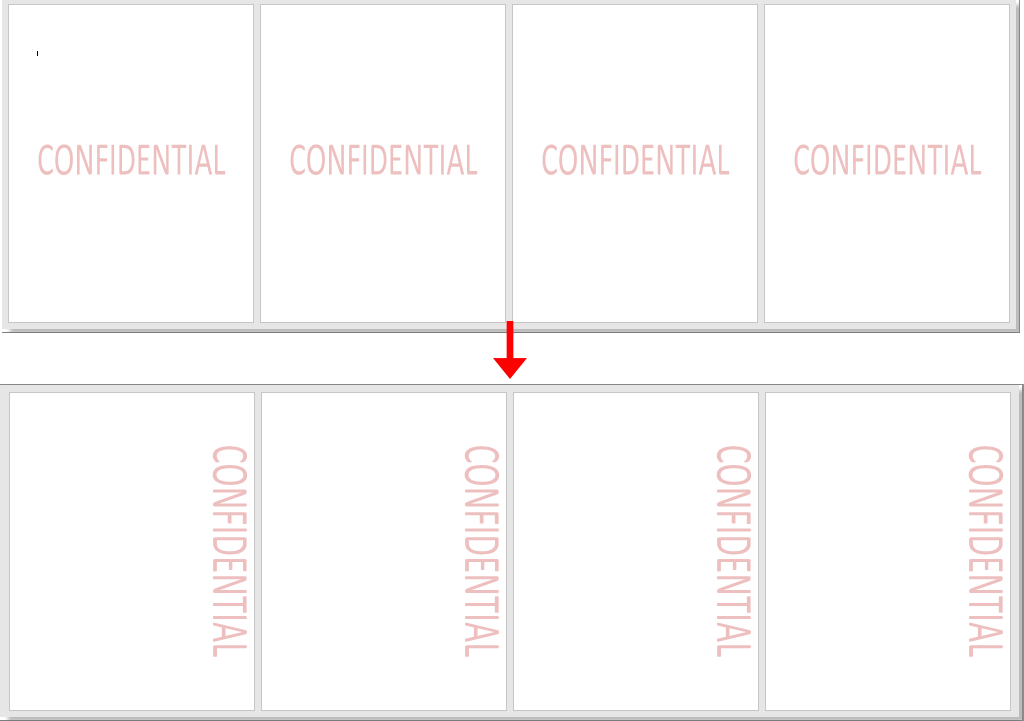
Bedste kontorproduktivitetsværktøjer
Kutools for Word - Forøg din Word-oplevelse med Over 100 Bemærkelsesværdige funktioner!
🤖 Kutools AI-assistent: Transformer din skrivning med AI - Generer indhold / Omskriv tekst / Opsummer dokumenter / Spørg for information baseret på Dokument, alt sammen i Word
📘 Dokumentbeherskelse: Opdelt sider / Flet dokumenter / Eksporter udvalg i forskellige formater (PDF/TXT/DOC/HTML...) / Batch Konverter til PDF / Eksporter sider som billeder / Udskriv flere filer på én gang...
✏ Indholdsredigering: Batch Find og erstat på tværs af flere filer / Ændr størrelse på alle billeder / Transponer tabelrækker og kolonner / Konverter tabel til tekst...
🧹 Ubesværet rengøring: Fej væk Ekstra pladser / Afsnit bryder / Alle overskrifter / Tekstbokse / Hyperlinks / For mere fjernelse af værktøjer, gå til vores Fjern gruppe...
➕ Kreative indlæg: Indsæt Tusind adskillere / Afkrydsningsfelter / Radio knapper / QR kode / Stregkode / Diagonal linjebord / Ligningstekst / Billede Caption / Tabeltekst / Flere billeder / Oplev mere i Indsæt gruppe...
???? Præcisionsvalg: Find ud af specifikke sider / tabeller / former / overskrifter / Forbedre navigation med mere Vælg funktioner...
⭐ Stjerneforbedringer: Naviger hurtigt til ethvert sted / automatisk indsæt gentagende tekst / skifte problemfrit mellem dokumentvinduer / 11 Konverteringsværktøjer...
